Win11 安装WSA(安卓子系统)指南
Posted WuWei2879
tags:
篇首语:本文由小常识网(cha138.com)小编为大家整理,主要介绍了Win11 安装WSA(安卓子系统)指南相关的知识,希望对你有一定的参考价值。
1、提取WSA安装包
进入Microsoft Store - Generation Project (v1.2.3) [by @rgadguard & mkuba50] https://store.rg-adguard.net/(微软商店的在线链接生成器)
https://store.rg-adguard.net/(微软商店的在线链接生成器)
2、提取WSA安装包安装(目前尚未开发者,故无法直接下载)
在URL中输入WSA微软商店链接:Microsoft AppsWindows Subsystem for android™ https://apps.microsoft.com/store/detail/windows-subsystem-for-android%E2%84%A2-with-amazon-appstore/9P3395VX91NR?hl=en-us&gl=us&activetab=pivot%3Aoverviewtab,右侧选项中选取“Slow”,然后点击“√”抓取,找到最下面的一个链接并下载(这个是WSA安装文件,约1.3-1.4GB)
https://apps.microsoft.com/store/detail/windows-subsystem-for-android%E2%84%A2-with-amazon-appstore/9P3395VX91NR?hl=en-us&gl=us&activetab=pivot%3Aoverviewtab,右侧选项中选取“Slow”,然后点击“√”抓取,找到最下面的一个链接并下载(这个是WSA安装文件,约1.3-1.4GB)
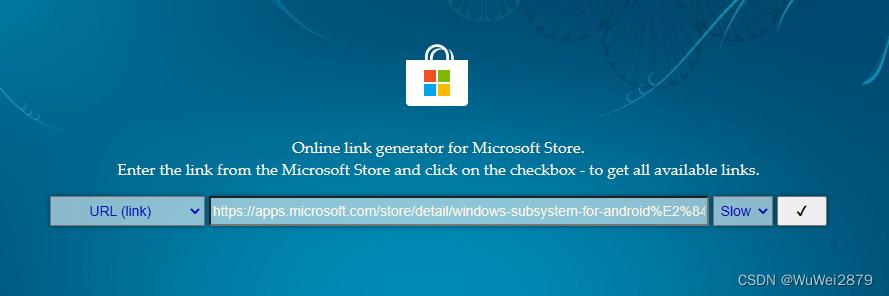
3、安装后设置开发者选项
安装下载的WSA文件,完成后弹出(或手动运行)「适用于AndroidTM的Windows子系统」,打开“开发人员”中的“开发人员模式”(开);
4、安装Windows虚拟化支持
Windows进入「设置→应用→可选功能→更多Windows功能」,找到并勾选开启「虚拟机平台」选项,安装完成后会提示重启系统;
5、下载APK工具(WSA工具箱亦可)
打开「微软应用商城」,搜索「APK安装程序」(测试好用),下载后即可用其安装安卓程序使用了,第一次安装会自动提示ADB安装等,选择安装即可!
win10安装安卓子系统android13肯定成功Windows Subsystem for Android(WSA)install 无法定位程序输入点ucal_getHostTimeZone 无网络
win10安装安卓子系统android13
最近过年,闲来无事,想在windows上整个安卓子系统玩玩,没想到还整了两天,其实很简单,居然被网络问题难到了。
先展示成果吧,实体机,非虚拟机,也不需要在win10上启动win11虚拟机。
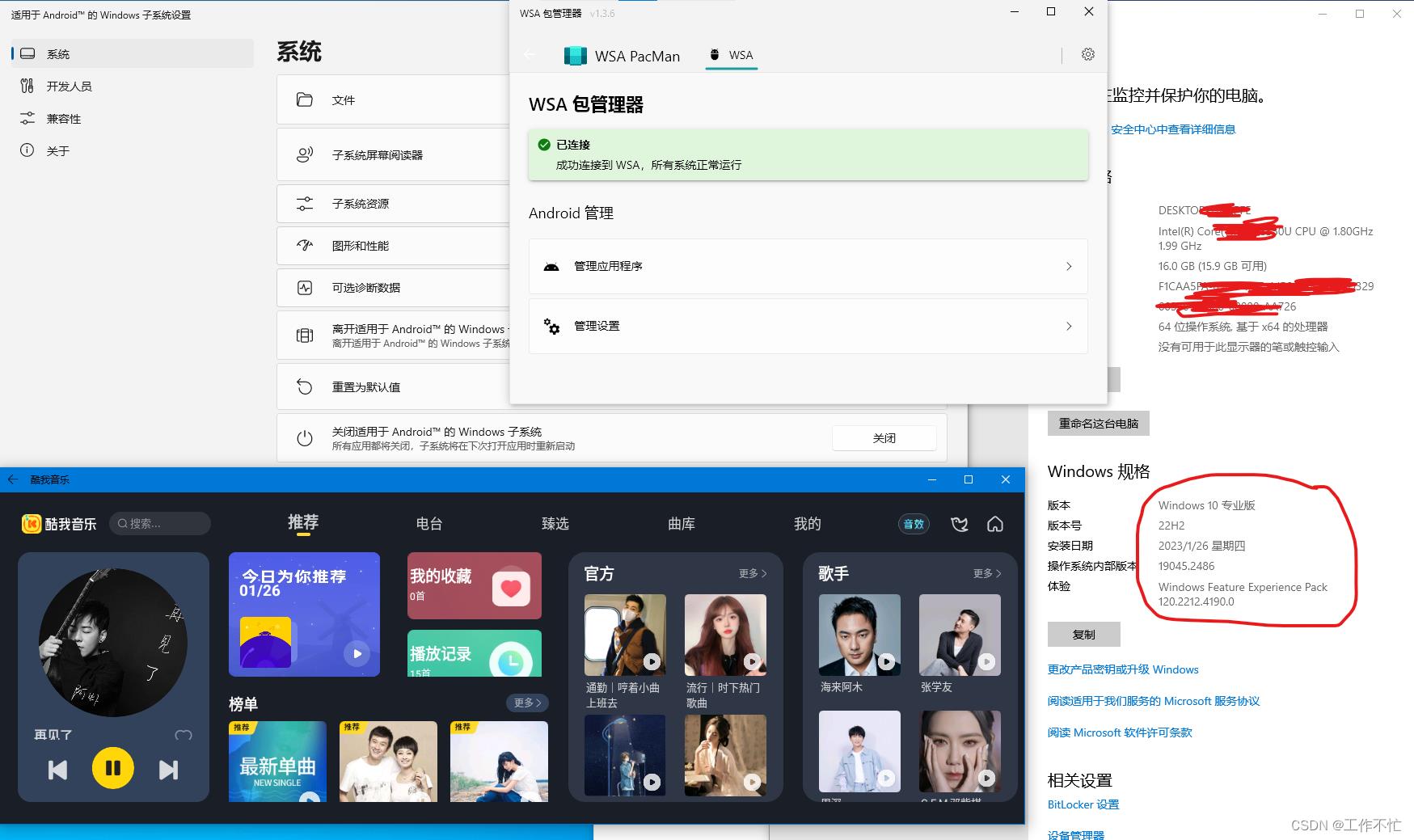
可以通过wsa-pacMan工具安装apk,基本上都兼容。
============================================================================
#方法一
- 最简单方法,如果使用该方法,其实完全不用想事,一键即可成功。基本上不会有问题。小问题,可以参考后续内容。
下载WSA_2211.40000.10.0_x64_Release-Nightly-with-magisk-a468fd94(25205)-canary-MindTheGapps-13.0-RemovedAmazon.7z
并解压到某文件夹,不能删除,这些都是安装文件,需要运行一个脚本就安装好了。
修改AppxMainfest.xml文件中的(两处):
删除文件中的部分内容
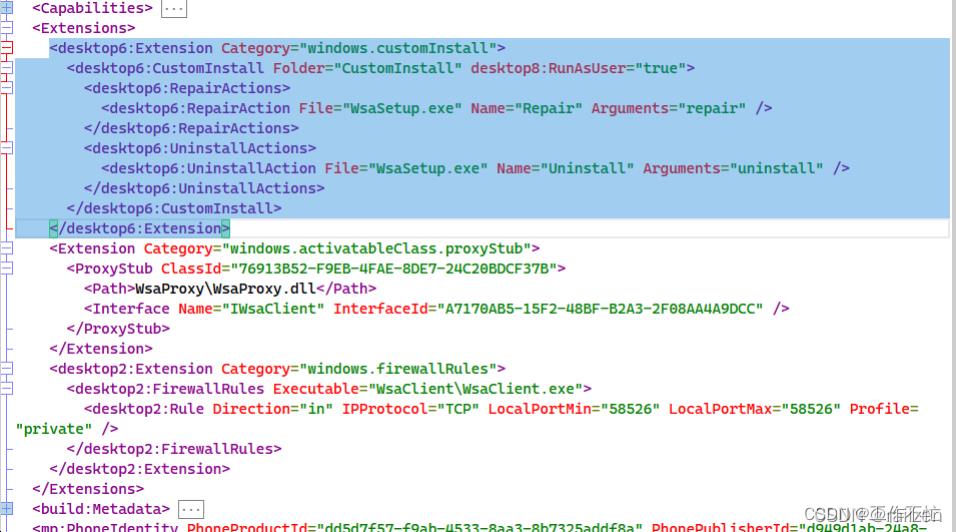
后面就是运行脚本了,如果出错,请看后面步骤的说明。
启动powershell,管理员运行,cd命令到该目录下,执行
.\\Install.ps1
.\\Install.ps1
等待完成即可,如果没有该Install.ps1文件,那就是下载的不对,可以考虑换一个,或者按下面的方法二一步步进行操作。
执行该脚本时,如果没有开启Hyper-V功能,请允许启动,如果Hyper-V启动失败,很可能是电脑的虚拟功能未启用,记得进BIOS中设置。
提示All done即安装完成。
完成后,还需要安装一个安装包安装工具,以便下载并安装apk文件。
推荐WSA_PacMan,github上可以下载。当然不止这个工具,或者直接用adb命令就可了。
2. 设置安卓子系统,打开开发人员模式
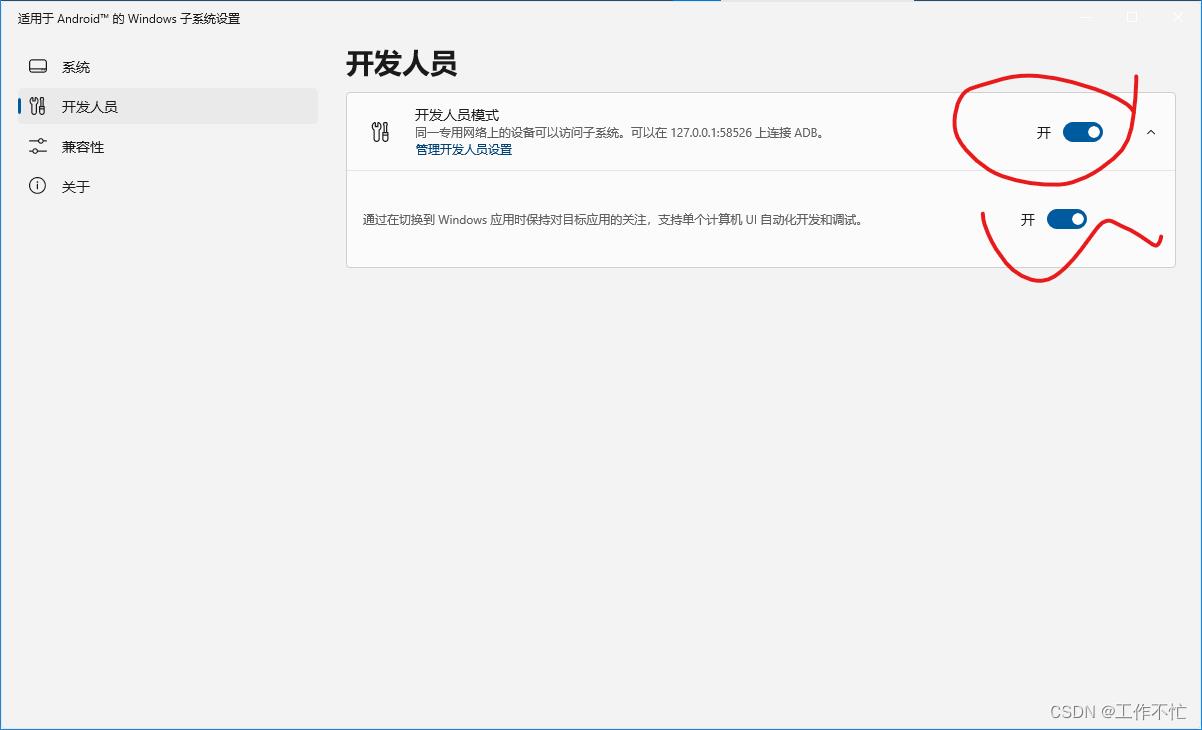
此时,安卓子系统并未启动,这个界面只是一个管理工具界面…
点击下图,以启动安卓子系统。。。
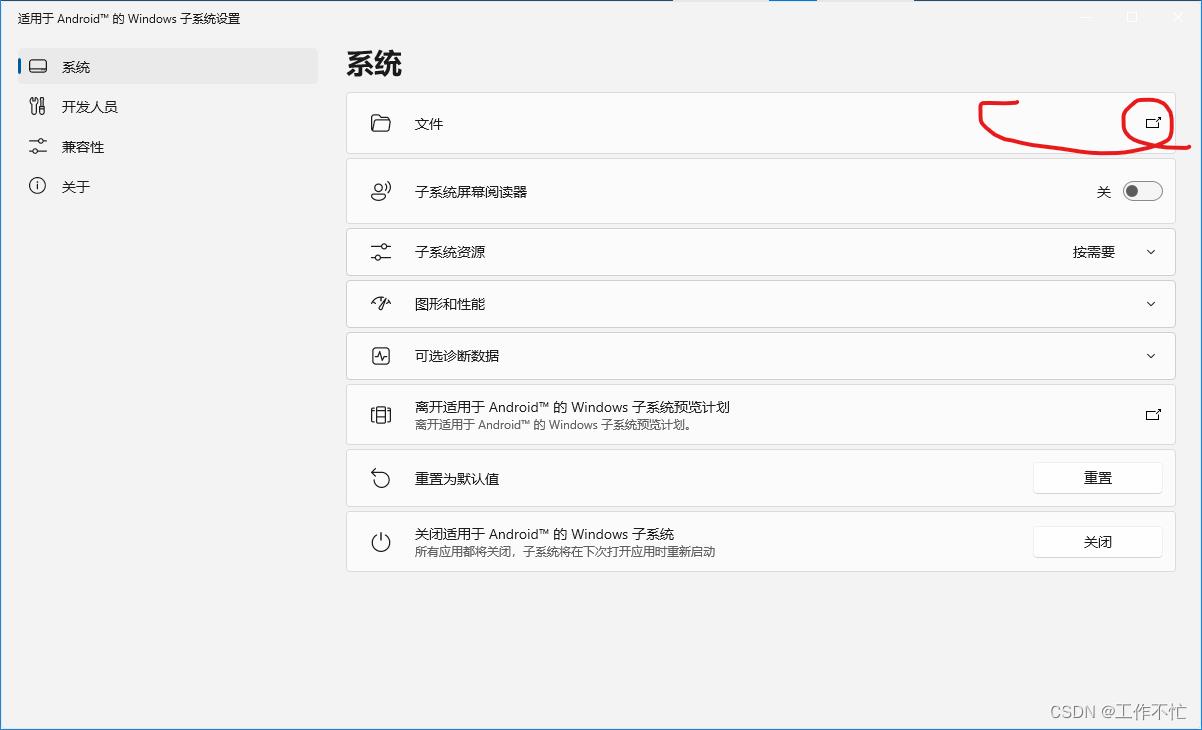
此时提示联网,或者防火墙的提示,一定要全部允许!
提示adb,调试信息,一定要允许,并且永久记住!
3. 到这里应该就可以自己安装apk文件了,安装了WSA—PacMan的话,一般下载好就可以直接安装了。
=============================================================================
#方法二
- 更新系统,保持最新,或者22H2及以上,因为我是这个版本;
- 电脑开启“开发人员模式”,在设置中设置;
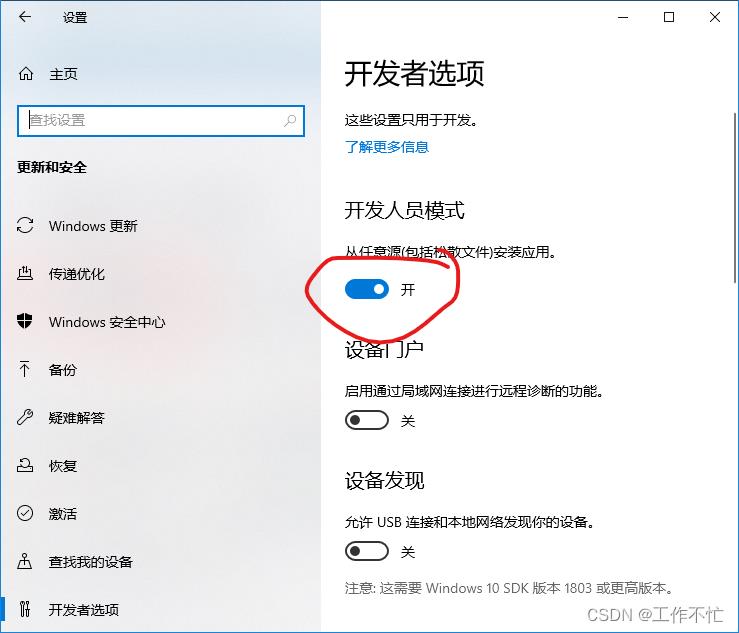
- 打开控制面板,依次点击“程序和功能”-“启用或关闭Windows功能”。在弹出的新窗口中,开启“Hyper-V”和“虚拟机平台”功能,最后重启电脑;
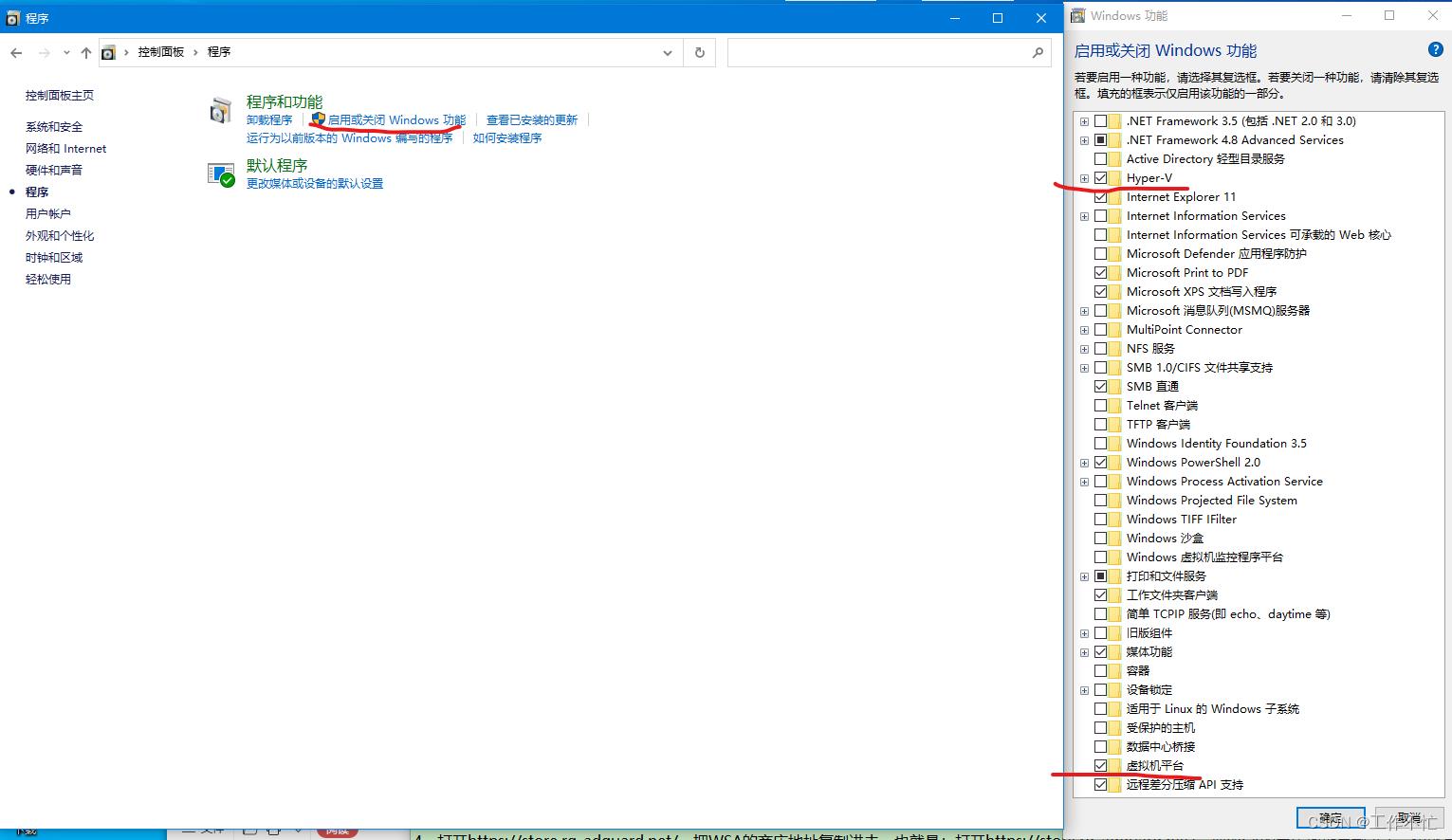
- 打开https://store.rg-adguard.net/,把WSA的商店地址复制进去,也就是:https://www.microsoft.com/zh-cn/p/windows-subsystem-for-android-with-amazon-appstore
/9p3395vx91nr?activetab= pivot :overviewtab
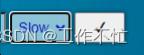
- 下载完以后用解压缩软件打开,可以看到这里面就两个包,自然使用x64了对吧:

- 继续解压x64包(只需要该解压文件,其他都可丢弃了),并进入解压后的文件夹,找到其中的AppxSignature.p7x文件,删除它。
- 按方法一,打开AppxManifest.xml文件,修改版本号,并删除“desktop6”段,保存。
- 打开powershell,管理员执行命令:
add-appxpackage -register AppxManifest.xml
add-appxpackage -register AppxManifest.xml
- 如果未报错,可以在程序中,看到安卓子系统了,再按照方法一,打开“开发人员模式”,“允许调试连接”设置就可了。
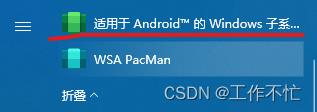
=============================================================================
下面总结一下,安装运行过程中的错误:
1、启动错误,在启动安卓子系统时,报错error:
WsaClient.exe 无法找到入口,无法定位程序输入点ucal_getHostTimeZone于动态链接库…

问题原因是,安卓子系统依赖win11的库,这个解决方案是:
github上,搜索WSAPatch,下载下来,两个dll库,解压后放置在WsaClient.exe同目录即可
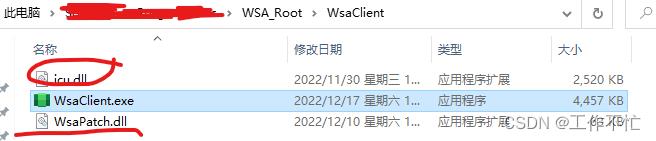
2、PowerShell提示无法执行脚本时,需要执行命令,以开启脚本执行权限
获取当前策略:Get-ExecutionPolicy
设置当前策略:Set-ExecutionPolicy Unrestricted
Restricted——默认的设置, 不允许任何script运行
AllSigned——只能运行经过数字证书签名的script
RemoteSigned——运行本地的script不需要数字签名,但是运行从网络上下载的script就必须要有数字签名
Unrestricted——允许所有的script运行
3、WSA子系统中,显示网络未连接。
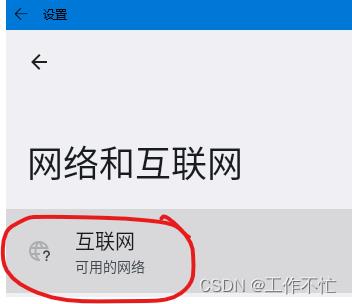
这里的显示不重要,最好安装via浏览器测试一下,能打开baidu就ok,如果不能打开百度再继续看。
4、WSA子系统无法打开网页,部分功能正常。
部分应用(非浏览器)可以联网,但是浏览器打不开网页,可以尝试其他应用试试。
我的现在显示就是上面这样,正常应该是显示virtWifi才是正常现象,至于为什么,我也不知道。
千万不要按照网上说的,执行啥脚本啥的,启动Hyper-V管理器,设置WSL网络,没有用,我试了很多遍,最后把无线网卡搞成感叹号,结果只能重装系统…
最后,还是防火墙的原因。
允许通过防火墙应用/hyper-V副本 HTTP, Hyper-V副本HTTPS,运行访问网络即可。
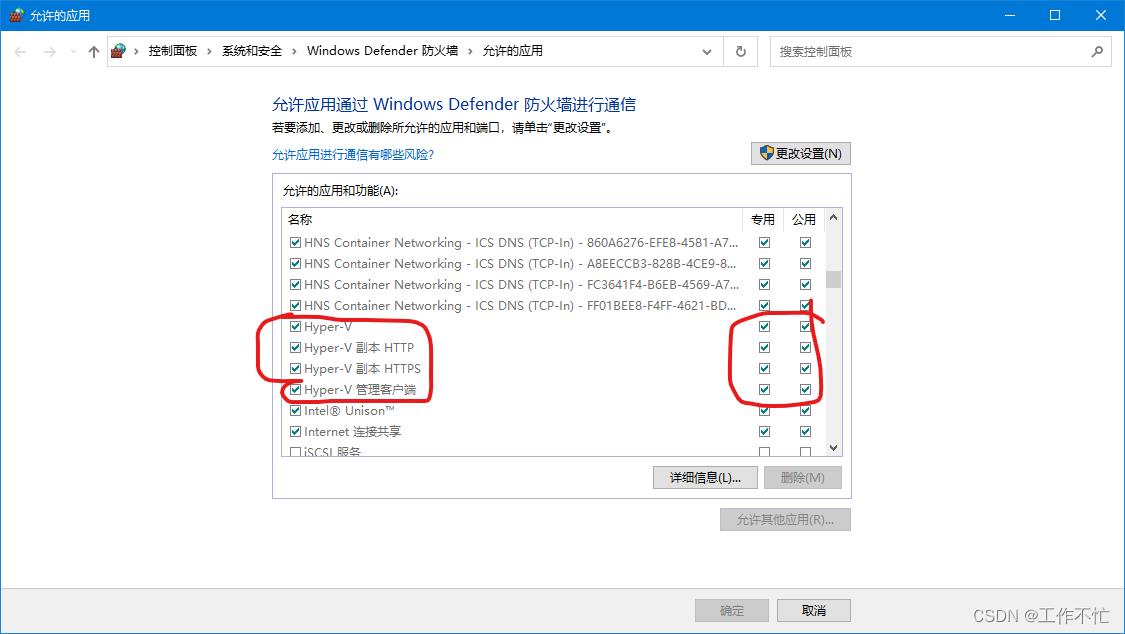
设置后,请重启电脑,因为可能不生效。
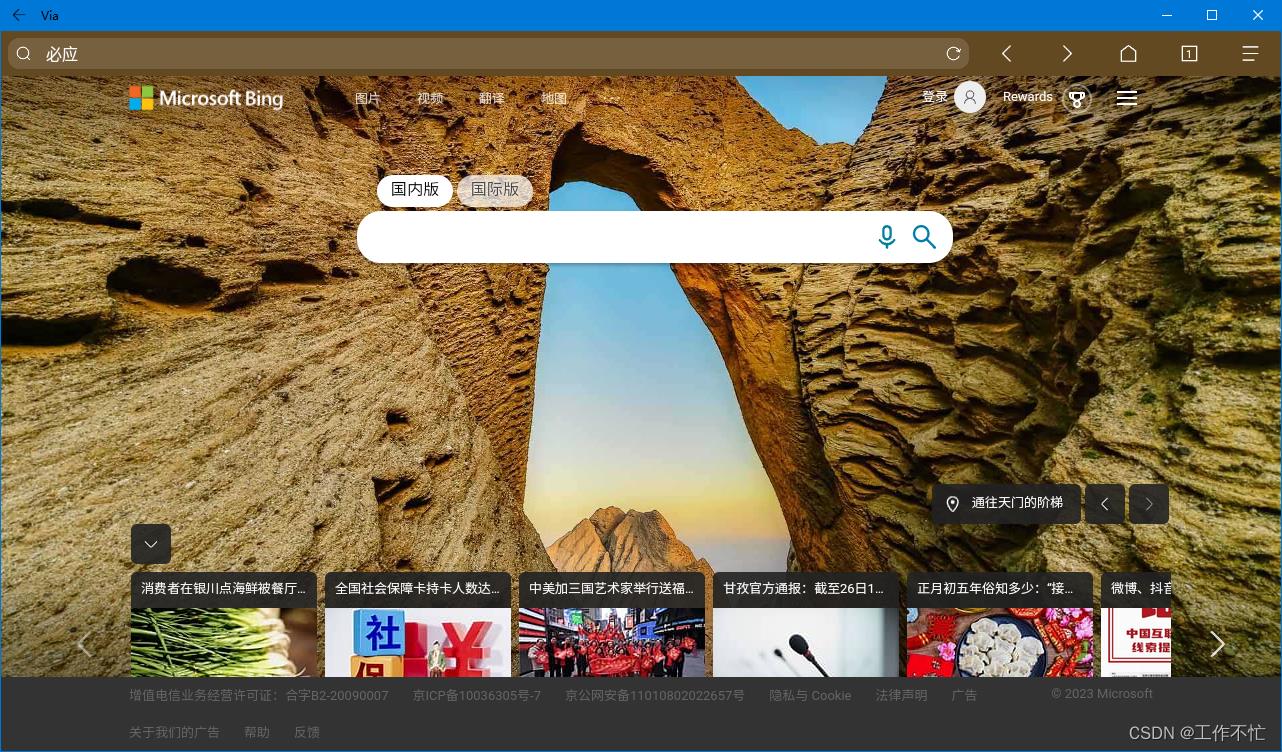
以上是关于Win11 安装WSA(安卓子系统)指南的主要内容,如果未能解决你的问题,请参考以下文章
React Native学习笔记—— Win11安卓子系统的安装与使用
win10安装安卓子系统android13肯定成功Windows Subsystem for Android(WSA)install 无法定位程序输入点ucal_getHostTimeZone 无网络